장치 링크
-
기계적 인조 인간
-
아이폰
-
크롬북
-
맥
-
윈도우
- 장치가 없습니까?
Discord의 서버와 다이렉트 메시지는 친구를 사귈 수 있는 훌륭한 방법이지만 일부 사람들은 많은 채널을 유지한다는 생각을 좋아하지 않습니다. 그들은 모두가 말할 수 있는 그룹 채팅만 원합니다. 이 경우 대신 그룹을 만듭니다.
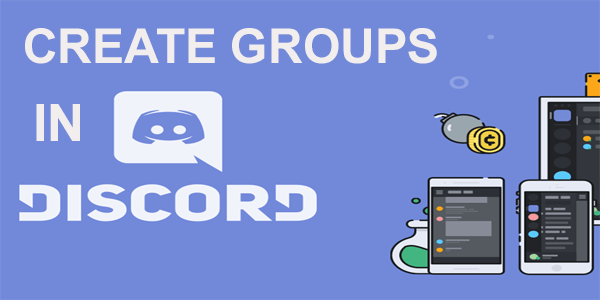
친구 목록에서 사람을 선택하여 몇 초 만에 그룹을 시작할 수 있습니다. 그룹을 사용하면 구성원이 서로 빠르게 문자를 보내고 전화를 걸 수 있습니다. 프로세스가 어떻게 작동하는지 알아 보려면 계속 읽으십시오.
PC의 Discord에서 그룹을 만드는 방법
서버와 달리 Discord 그룹 채팅은 10명의 회원만 수용할 수 있습니다. 이에 비해 서버에는 일반적으로 약 25,000명의 구성원이 있으며 일부는 250,000명에 도달했지만 여전히 증가된 상한선을 요청합니다. 예를 들어 Rocket League의 공식 서버에는 거의 600,000명의 회원이 있습니다.
이 작은 그룹은 훨씬 더 친밀하며 과거 메시지를 따라잡기를 거부하지 않는 한 대화를 놓칠 방법이 없습니다. PC에서 그룹을 만드는 방법은 다음과 같습니다.
- Discord에서 "친구" 탭을 클릭합니다.

- 오른쪽 상단 모서리를 보고 더하기 기호가 있는 메시지 아이콘을 클릭합니다.

- 최대 10명의 친구를 선택하세요.

- 그룹을 만듭니다.

- 이야기를 시작하십시오.

정말 간단하고 1분도 채 걸리지 않습니다.
또 다른 방법은 기존 DM을 사용하되 더 많은 사람을 DM에 추가하는 것입니다.
- Discord에서 친구와의 대화를 클릭합니다.
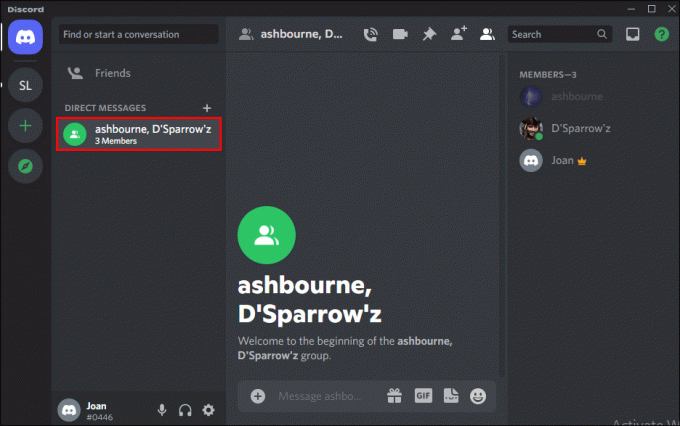
- 검색 표시줄 옆에 더하기 기호가 있는 사람 아이콘을 선택합니다.

- 그룹에 최대 8명을 더 추가합니다.

- 새 그룹에서 대화를 시작하십시오.
당신과 당신의 친구 사이의 이전 대화는 그대로 유지되므로 새로 온 사람들은 과거 메시지를 볼 수 없습니다.
친구가 아닌 사람은 그룹에 추가할 수 없습니다. 상대방이 친구 요청을 수락하지 않으면 그룹 채팅에 추가할 수 있는 방법이 없습니다.
Discord 서버의 일부 텍스트 채널 기능은 그룹으로 이월됩니다. 여기에는 통화, 메시지 고정 및 콘텐츠 검색이 포함됩니다.
통화 버튼을 클릭하면 그룹 통화가 시작됩니다. 온라인에 있는 모든 사람이 채팅에 참여하고 시작할 수 있으며 프로필 사진이 표시됩니다.
고정 메시지는 기억에 남거나 필수적인 것에 액세스할 수 있는 훌륭한 방법입니다. 메시지가 고정되면 회원은 "고정된 메시지" 버튼을 클릭하고 그 중 하나로 이동하기만 하면 됩니다. 이러한 메시지를 고정 해제하여 새 메시지를 위한 공간을 만들 수도 있습니다.
그룹 채팅의 소유자는 일부 설정을 조정할 수 있는 권한이 있습니다. 그중 하나는 아이콘을 변경하는 것입니다. 또한 그룹의 이름을 바꾸고 일반 기본값에서 변경할 수도 있습니다.
iPhone의 Discord에서 그룹 채팅을 만드는 방법
불화 은(는) iPhone에서 사용할 수 있으며 이 장치로 쉽게 그룹을 만들 수 있습니다. 컴퓨터를 사용하는 것이 훨씬 빠르지만 때로는 컴퓨터를 사용할 수 없는 경우도 있습니다. 따라서 Discord를 사용하면 모바일 사용자가 그 자리에서 그룹을 만들 수 있습니다.
- iPhone용 Discord를 실행합니다.

- 화면 상단의 메시지 아이콘을 누릅니다.

- 메시지와 더하기 기호 모양의 검색 표시줄 위에 있는 아이콘을 선택합니다.

- 친구 중에서 선택하세요.

- 그룹 DM을 만듭니다.

- 채팅을 시작하십시오.

PC에서와 마찬가지로 친구 한 명과 대화할 때도 그룹을 만들 수 있습니다.
- iPhone에서 Discord로 이동합니다.

- 메시지 아이콘을 탭합니다.

- 친구와의 대화를 선택하십시오.

- 오른쪽으로 스와이프합니다.

- "그룹 DM 만들기"를 누릅니다.

- 최대 8명의 친구를 선택하세요.

- 그룹을 시작합니다.

- 이제 누구나 채팅을 시작할 수 있습니다.
그룹 통화, 고정된 메시지 및 사용자화와 같은 기능은 모두 iPhone에서 사용할 수 있습니다. 컨트롤은 약간 다를 수 있지만 몇 분 안에 선택할 수 있습니다.
Android 기기의 Discord에서 그룹을 만드는 방법
당신은 다운로드 할 수 있습니다 불화 스마트폰 및 태블릿을 포함한 Android 기기용. 컨트롤은 동일한 인터페이스를 가진 iPhone의 앱과 동일합니다. 다음은 Android에서 그룹 DM을 만드는 단계입니다.
- Android 기기에서 Discord 계정에 로그인합니다.

- 오른쪽으로 스와이프하여 서버와 DM을 표시합니다.

- 위로 스크롤하여 메시지 아이콘을 누릅니다.

- 검색 표시줄 위의 메시지 아이콘을 누릅니다.

- 친구 목록에서 회원을 선택하세요.
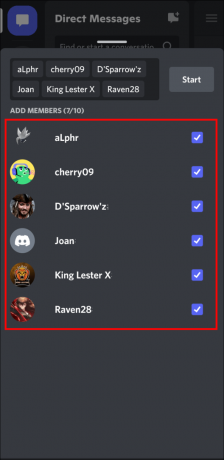
- 그룹을 설정합니다.

- 문자로 대화를 시작하거나 그룹 통화를 시작하세요.
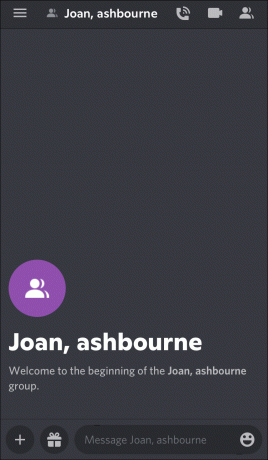
두 번째 방법은 iPhone에서와 동일하므로 일부 사용자에게는 이 과정이 친숙하게 보일 수 있습니다.
- Android 기기에서 Discord를 엽니다.

- 메시지 아이콘을 선택합니다.

- 검색 표시줄 위의 두 번째 메시지 아이콘을 누릅니다.

- 대화 중 하나를 입력하십시오.

- 새 화면을 표시하려면 왼쪽으로 스 와이프합니다.

- "그룹 DM 만들기"를 선택합니다.

- 회원을 선택하세요.
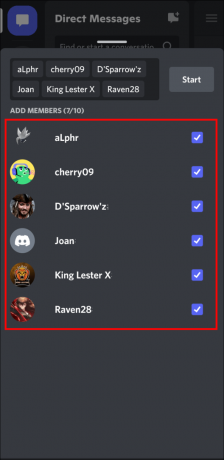
- 즐겁게 이야기하세요.
그룹 DM 소유자는 사용자 이름 옆에 왕관이 있는 모든 플랫폼에서 표시됩니다. 여러 기능을 수행할 수 있지만 가장 중요한 것은 사용자를 쫓아낼 수 있는 유일한 기능입니다. 누군가 행동하지 않으면 즉시 문을 보여줄 수 있습니다.
사용자를 제거하면 다른 사람이 채울 자리가 생깁니다. 누구나 친구 목록에서 새 회원을 초대할 수 있습니다.
추가 FAQ
친구가 되지 않은 사람을 그룹에 추가할 수 있습니까?
안타깝게도 그룹 DM은 친구 목록에 있는 사람들에게만 예약되어 있습니다. 그러나 소유자 그룹에 추가된 사람들과 친구가 될 필요는 없습니다. 주인만 모든 사람과 친구가 되어야 합니다.
대화하자
Discord 서버는 매우 편리하고 유용하지만 소규모 커뮤니티를 시작하려는 경우 번거로울 수 있습니다. 고맙게도 그룹 DM은 만들기 쉽고 설정이 거의 필요하지 않습니다. 귀하의 대화는 대부분의 다른 Discord 사용자로부터 안전하게 유지됩니다.
얼마나 많은 그룹 채팅에 참여하고 있습니까? 그룹 DM은 더 커야 한다고 생각하세요? 아래 의견란에 알려주십시오.




